让电脑快速弹出光驱两种操作方法 电脑如何快速弹出光驱
更新时间:2023-03-07 16:57:28作者:xiaoliu
电脑光驱可以用来驱动各种光盘,现在台式机和笔记本电脑上面都可以看到,是计算机重要的硬件组成部分。在使用过程中,一些用户不知道如何让电脑快速弹出光驱,想要读取光盘文件都操作不了,关于此疑问,今天分享电脑如何快速弹出光驱。
具体方法如下:
1、轻轻地按一下电脑右侧的光驱附近的按钮。

2、打开光驱放入光盘即可。

3、打开此电脑。

4、找到DVD RW驱动器(E: )。
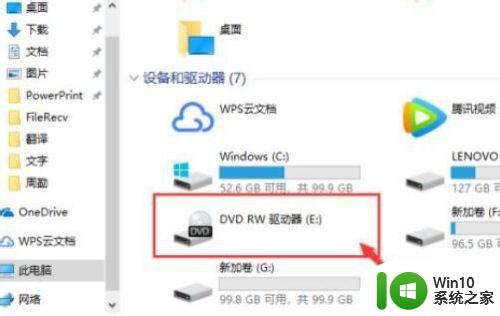
5、点击鼠标右键,在弹出的菜单栏中找到“弹出”即可。
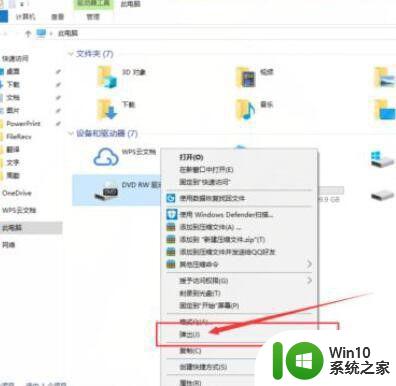
综上所述电脑如何快速弹出光驱,如果你也有相同疑问,及时阅读教程来解决吧。
让电脑快速弹出光驱两种操作方法 电脑如何快速弹出光驱相关教程
- 如何禁止光速头条弹出 如何屏蔽电脑光速头条广告
- 笔记本光驱自动弹出原因及解决办法 如何修复笔记本光驱一直弹出来的问题
- 电脑设置光驱启动的方法 如何在电脑BIOS中设置光驱启动
- 电脑怎么设置光驱启动?电脑设置光驱启动的方法 电脑如何设置光驱为首次启动设备
- 电脑联网弹出“网络电缆被拔出”的两种解决方法 怎样处理电脑联网弹出“网络电缆被拔出”的问题
- 电脑怎么不让广告弹出来 如何禁止电脑弹出广告
- 电脑快速调出计算器方法 电脑快速调出计算器的快捷键是什么
- 怎么看电脑是否有光驱 怎么看电脑有没有光驱
- 没有光驱的电脑怎么读光盘 没有光驱的电脑如何使用光盘
- 联想笔记本电脑怎么打开光盘驱动器按钮在哪 联想笔记本电脑如何使用光驱打开光盘
- 台式电脑光盘如何放入 如何在台式电脑上打开光驱
- 电脑上老弹出来广告处理方法 电脑老弹出广告如何处理
- U盘装机提示Error 15:File Not Found怎么解决 U盘装机Error 15怎么解决
- 无线网络手机能连上电脑连不上怎么办 无线网络手机连接电脑失败怎么解决
- 酷我音乐电脑版怎么取消边听歌变缓存 酷我音乐电脑版取消边听歌功能步骤
- 设置电脑ip提示出现了一个意外怎么解决 电脑IP设置出现意外怎么办
电脑教程推荐
- 1 w8系统运行程序提示msg:xxxx.exe–无法找到入口的解决方法 w8系统无法找到入口程序解决方法
- 2 雷电模拟器游戏中心打不开一直加载中怎么解决 雷电模拟器游戏中心无法打开怎么办
- 3 如何使用disk genius调整分区大小c盘 Disk Genius如何调整C盘分区大小
- 4 清除xp系统操作记录保护隐私安全的方法 如何清除Windows XP系统中的操作记录以保护隐私安全
- 5 u盘需要提供管理员权限才能复制到文件夹怎么办 u盘复制文件夹需要管理员权限
- 6 华硕P8H61-M PLUS主板bios设置u盘启动的步骤图解 华硕P8H61-M PLUS主板bios设置u盘启动方法步骤图解
- 7 无法打开这个应用请与你的系统管理员联系怎么办 应用打不开怎么处理
- 8 华擎主板设置bios的方法 华擎主板bios设置教程
- 9 笔记本无法正常启动您的电脑oxc0000001修复方法 笔记本电脑启动错误oxc0000001解决方法
- 10 U盘盘符不显示时打开U盘的技巧 U盘插入电脑后没反应怎么办
win10系统推荐
- 1 番茄家园ghost win10 32位官方最新版下载v2023.12
- 2 萝卜家园ghost win10 32位安装稳定版下载v2023.12
- 3 电脑公司ghost win10 64位专业免激活版v2023.12
- 4 番茄家园ghost win10 32位旗舰破解版v2023.12
- 5 索尼笔记本ghost win10 64位原版正式版v2023.12
- 6 系统之家ghost win10 64位u盘家庭版v2023.12
- 7 电脑公司ghost win10 64位官方破解版v2023.12
- 8 系统之家windows10 64位原版安装版v2023.12
- 9 深度技术ghost win10 64位极速稳定版v2023.12
- 10 雨林木风ghost win10 64位专业旗舰版v2023.12